もう既に記憶が薄れかかっていますが、作業工程のログです。
遠回りしているところもありますが、何かの参考になれば。
とりあえずロリポップから与えられたドメインを使ってWordPressをインストールして遊ぶ。
↓
メモ書き用ブログが欲しくなったので新規でドメインを取ってWordPressをインストールしてメモ書きを残せるようにする(このブログのことです)。
↓
移転したいSeeSaaブログからデータをエクスポート。データが大きかった為、日付を指定して2回に分けて出力。「.log」のファイルが作成される。
↓
移転練習用にこのドメインにサブドメインを設定して、WordPressをインストール。エクスポートしておいた「.log」ファイルをインポート。
↓
タグが吹っ飛んでたり改行が吹っ飛んでたりで白目を向いたが、それを除けば移転はできそうだと確信。
あとはドメインのDNSをSeeSaaからロリポップサーバーに変更するだけ。DNSを変更させてる間は2、3日新旧サイトが表示されたりされなかったりでWordPressにログインしづらかったりするらしい。ログインできないとページのインポート作業とかしづらいね、と思った辺りでふと
サブドメイン下にインストール&ページインポートしたWordPressがあるじゃない
ということに気づく。
↓
サブドメイン下で移転したサイトをできる限り手入れした後(リダイレクト設定もここで行っておきました)、
ロリポップの
「設定する独自ドメイン」に移転したいURLを、
「公開(アップロード)フォルダ」にサブドメイン下で作ったフォルダを指定。
その後ドメインのDNSサーバーをロリポップへ変更。
↓
半日かからずに新サイトが表示されるようになる。
SeeSaaの解析を見て、記事リダイレクトの一括設定では漏れていたカテゴリページなどを個別にリダイレクト設定。
だいたいこんな感じだったはず。
ちなみに元のSeeSaaブログは、移転後もまだ消していません。
画像のインポートがまだ済んでいないからです。インポートが済むまではSeeSaaの画像サーバーから引っ張って来てる形になります。
(「Search Regex」のプラグインを使用してURLの置き換え作業を行ってます)
それと、消してしまうとリダイレクトの設定から漏れてるカテゴリなどのURLがわからなくなるから。これは移転前にブログをページ保存しておくべきだったなと反省。
これらの作業が終了したらSeeSaaブログは削除しようかな。
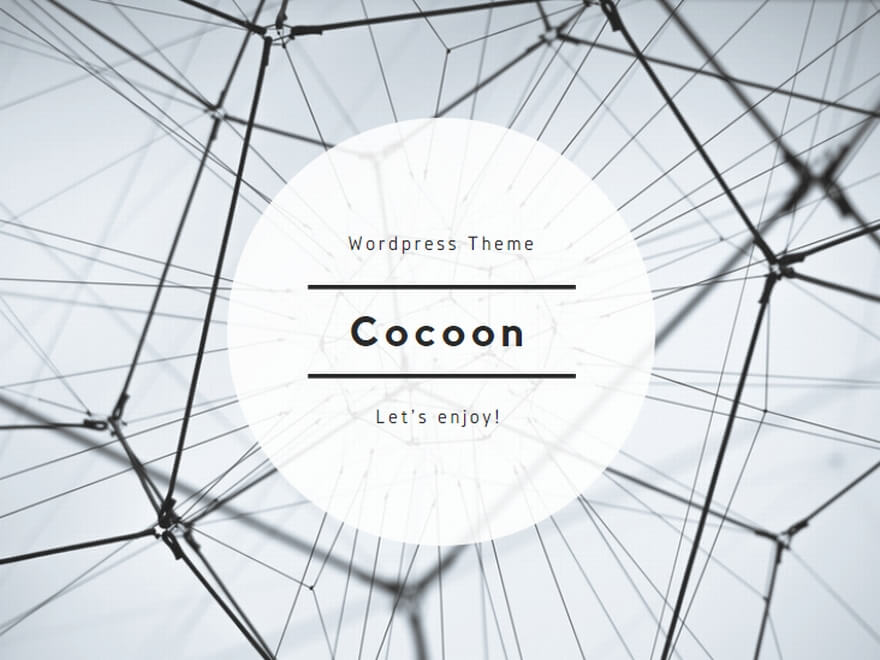

コメント